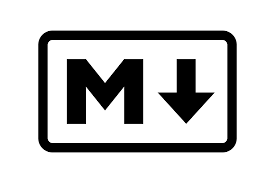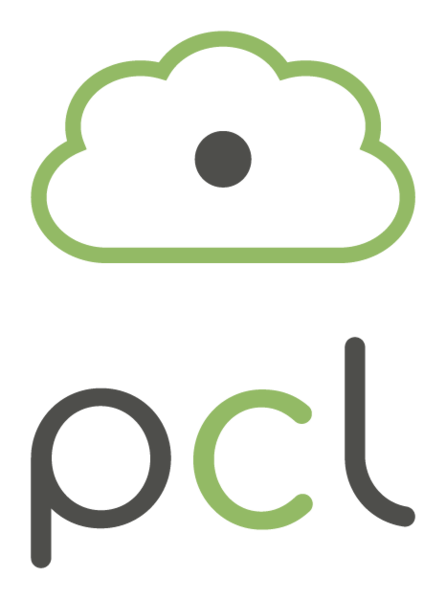- 本文结合菜鸟教程
与个人实践完成 (仅用于博主个人经验记录)
## Markdown语言介绍 - Markdown 是一种轻量级标记语言,它允许人们使用易读易写的纯文本格式编写文档。
- Markdown 语言在 2004 由约翰·格鲁伯(英语:John Gruber)创建。
- Markdown 编写的文档可以导出 HTML 、Word、图像、PDF、Epub 等多种格式的文档。
- Markdown 编写的文档后缀为 .md, .markdown。
- 可以编辑MarkDown的编辑器种类很丰富,如Typora, Notepad++, VSCode
笔者目前使用的是比较常用的 Notepad++ 配合 MarkDownViewer++ 插件进行编辑的。 (博客导出为PDF有问题,存为HTML网页没问题,公式,图表功能不全)
1、层次划分
- 标题划分
# "#"最少的标题字号最大
##
###
####
#####
###### 第7级就是普通字体了 - 小标题
- 第一小点
- 第二小点
- 第三小点
- "+"号也行
> 再来一行
- 第一小点
- 整段缩进
> 第一层
>> 第二层
>>> 第三层
- 列表
- 第一行
- 第二行
* 第三行 *比-的行间距要大一些
2、插入图片- 插入本地图片
插入相对路径即可,但是想要作为博客上传到网络上时,就需要将对应的图片也上传,而且图片还不能太大,不然的话就会导致加载很慢而失败。 - 插入网络图片
直接跟着网络上的图片链接即可,如下:
![极地星光] (http://img0.dili360.com/ga/M01/02/D7/wKgBzFQ28e-AZ_M2AAHHuRnwnLQ779.jpg@!rw17)
- 插入本地图片
- 目前Markdown只能添加图片,若想调整图片大小,只能通过Html中标签的方式进行修改缩小一半并居中显示图片
<div align=right><img src="http://img0.dili360.com/ga/M01/01/FA/wKgBy1Q2wYGADMaxAAg9yYHclXE843.jpg@!rw17" width="50%" height="50%"></div>
3、插入链接
- [name](url),如: 百度
- 或者直接写链接url也可以
4、插入代码片段
-
用反引号(),也就是~在英文输入法下对应的那个键,包含单行代码 - 用反引号
`` 将代码包起来
5、首行缩进
&enmsp;原生MarkDown不支持首行缩进,采用斜两个  来解决.
6、 字体变化
1
2
3
4
5
6*斜体文本*
_斜体文本_
**粗体文本**
__粗体文本__
***粗斜体文本***
___粗斜体文本___
+ 我是黑体字
+ 我是微软雅黑
+ 我是华文彩云
+ 我是红色
+ 我是绿色
+ 我是蓝色
+ 我是尺寸
+
我是黑体,绿色,尺寸为5
1 | |
7、添加短划线
~~删除文字~~
8、添加表格
:- | -: | :- : |
单元格 | 单元格 | 单元格 |
单元格 | 单元格 | 单元格 |
9、公式&图表
未探索,还需要进一步学习高级功能 Markdown高级
- 公式
>> 需要使用额外latex & tex,然后自动渲染
- 图表
>> notepad+=中这两个功能好像支持的不是很好,目前没有测试成功。